Comment supprimer définitivement un compte Microsoft
Miscellanea / / August 05, 2021
Le compte Microsoft est la clé de chaque produit fourni par Microsoft. Que ce soit pour votre application Xbox ou Skype, un seul compte Microsoft fonctionne pour tous. Il gère également vos fichiers OneDrive, compte NuGet.org Outlook.com, Hotmail et comptes de messagerie MSN.
Si vous souhaitez changer votre compte Microsoft vers un nouveau compte ou si vous passez à un système d'exploitation complètement différent, vous pouvez faire confiance à notre guide pour un tutoriel détaillé. Contrairement à d'autres entreprises, Microsoft fournit quelques étapes simples pour supprimer un compte Microsoft. Suivez les étapes ci-dessous et supprimez votre compte définitivement.
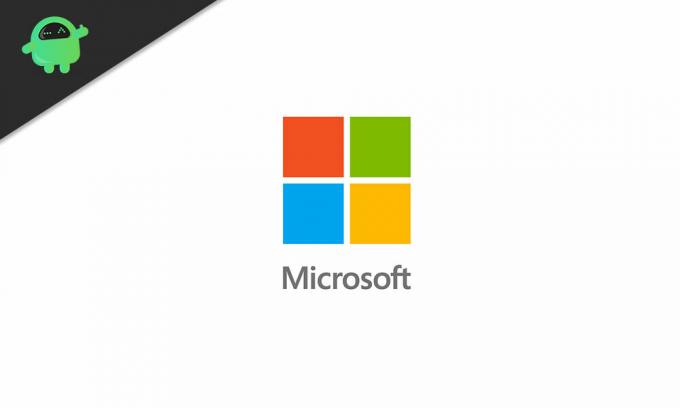
Étape 1: étapes de préparation
La suppression de votre compte Microsoft signifie que vous endommagez les autres comptes qui lui sont associés et que vous ne pouvez plus profiter de leurs services comme avant. Vous devez donc faire quelques préparatifs avant de procéder à la suppression définitive de votre compte Microsoft.
- N'oubliez pas que si vous fermez votre compte Microsoft, vous ne pourrez plus vous connecter aux produits et services Microsoft. La première étape consiste à annuler ces abonnements avec votre identifiant Microsoft.
- Si vous utilisez hotmail.com, outlook.com, live.com ou msn.com comme adresse e-mail, ils seront désactivés. Ainsi, vous pouvez envoyer manuellement des messages aux clients importants indiquant que cette adresse e-mail ne sera plus disponible, ou vous pouvez configurer un transfert d'e-mail automatisé.
- Avant de supprimer votre compte, utilisez vos crédits Skype, l'argent des cartes cadeaux, car vous les perdrez une fois que votre compte sera officiellement supprimé.
- Assurez-vous que vous transférez les données vitales qui se trouvaient dans OneDrive. Vous pouvez également enregistrer vos e-mails. Préparez une sauvegarde de tous les fichiers essentiels.
- Vous devez créer un autre compte parent pour gérer les autres sous-comptes enfants.
- Désactivez la protection contre la réinitialisation avant de supprimer votre compte. Sinon, l'appareil ne sera plus utilisable.
Étape 2: Comment supprimer votre compte Microsoft
Il vous suffit de suivre quelques étapes simples pour supprimer votre compte Microsoft. Au cas où vous auriez oublié votre mot de passe, vous devrez passer des tests d'identification et choisir un nouveau mot de passe. Mais le reste de la procédure est un jeu d'enfant.
- Tout d'abord, ouvrez Microsoft page Web.
- Clique sur le Ferme ton compte page.
- Vous devez saisir correctement l'adresse e-mail associée au compte que vous souhaitez supprimer.
- Puis clique "Suivant.”
- Maintenant, entrez votre mot de passe.
- Connectez-vous à votre compte.
- Encore une fois, cliquez sur "Suivant.”
- Ensuite, vous devez cocher toutes les cases dans la page la plus proche.
- Choisissez la flèche déroulante et sélectionnez le raison pour laquelle vous supprimez votre comptepour option.
- Vous devez cliquer sur l'une des raisons.
- Choisir la Marquer le compte pour l'option de fermeture.
- Puis appuyez "Terminé.”
- Vous avez supprimé votre compte avec succès.
Gardez à l'esprit que, pour supprimer définitivement votre compte Microsoft, vous devez vous empêcher de vous reconnecter avec les informations de votre ancien compte Microsoft. Après 60 jours de grâce, Microsoft supprime définitivement votre compte.
Comment récupérer votre compte Microsoft
Avant de supprimer définitivement votre compte, Microsoft vous donne 60 jours. Vous pouvez récupérer votre compte dans ces 60 jours si vous souhaitez enregistrer des informations importantes ou si vous avez soudainement changé d'avis et souhaitez conserver ce compte. Suivez ces étapes pour récupérer votre compte.
- Aller au Microsoft page Web.
- Vous devez saisir votre adresse e-mail ou votre nom d'utilisateur.
- Choisissez "Suivant.”
- Saisissez correctement votre mot de passe puis cliquez sur le Se connecter option.
- Sélectionnez le Continuer - Je souhaite rouvrir ce compte option.
- Microsoft vous demandera de vous vérifier avec quelques questions de sécurité.
- Vous devez mettre l'adresse e-mail de sauvegarde pour obtenir un code de vérification.
- Saisissez le code correctement.
- Sélectionnez "Suivant," Alors choisi "Terminé.”
- Maintenant, vous pouvez continuer à utiliser votre compte Microsoft.
Le compte Microsoft est un sauveur pour tous les services fournis par Microsoft. Il a accès à vos applications Microsoft avec votre Outlook et stocke également des données précieuses. Donc, vous devez procéder avec précaution tout en passant par les procédures de suppression de compte.
La suppression de votre compte Microsoft peut être un peu difficile, surtout lorsque vous ne savez pas comment le faire correctement. C’est pourquoi pour vous, nous avons fourni un didacticiel détaillé. Suivez les étapes ci-dessus et supprimez définitivement votre compte Microsoft. Nous espérons que cet article vous a été utile. Après avoir lu cet article, si vous avez des questions ou des commentaires, veuillez noter le commentaire dans la zone de commentaire ci-dessous.



